Unterteilt in 2 Teile, habe ich im ersten Teil das Konzept eingeführt, dass alles eine Datei ist, und ich habe spezielle Geräte/dev/null, /dev/zero, /dev/random und /dev/full eingeführt.
In diesem Teil 2 werde ich interessante didaktische Features dazu vorstellen, zum Beispiel wie man eine Datei in eine Partition umwandelt! Das Lesen dieses Beitrags erfordert Vorkenntnisse in Teil 1! Sie sind ein Gelehrter mit den folgenden Kenntnissen:
- Wenn ich eine Festplatte oder einen USB-Stick formatiere, richte ich eine Partition auf einem Medium ein – MBR, GPT, BSD, Amiga , etc… – und darin speichere ich sowieso meine Daten, Dateien, die Installation meines Betriebssystems… Jede Partition auf der Festplatte ermöglicht es mir, ein anderes Dateisystem anzuwenden – NTFS, EXT4, FAT32 und etc – und innerhalb dieses Dateisystems werde ich das System installieren und meine persönlichen Dateien ablegen.
Lassen Sie uns in diesem Sinne einen kleinen Scherz machen, ganz einfach:
1. Erstellen Sie mit dem DD-Befehl eine 4-GB-Datei, die mit Nullen gefüllt ist.
Es wird in / home / $ USER erstellt; Ändern Sie diesen Pfad, wenn Sie nicht genügend Speicherplatz haben.
$ dd if = /dev/zero of=~/test bs=1M count=40962
Jetzt formatieren wir diese Datei. Ja, und mehr, in unserem Beispiel wird es das EXT4-Format haben!
Ein bisschen verwirrt? Vertrau mir, Kumpel. Komm schon:
$ mkfs.ext4 -m .005 ~/test
Das Flag -m im Befehl bewirkt, dass wir die „root ” Leerzeichen, das EXT4 standardmäßig auf 05 setzt. Dies ist sogar nützlich, um ein System zu installieren und zu verhindern, dass EXT4 standardmäßig viel Speicherplatz verbraucht.3. Formatiert? Okay, jetzt haben Sie eine 4 GB große Datei des Typs „unbekannt “ namens „Test “ in Ihrem / Zuhause, und nichts anderes öffnet es. Setzen Sie sich auf einen Stuhl (falls Sie nicht bereits auf einem sitzen) und beachten Sie, dass jetzt der beste Teil kommt:
Als Partition mounten!
$ sudo mkdir /media/test $ sudo mount -rw ~/test/media/test/
Herzlichen Glückwunsch, Sie haben nicht nur eine Datei erstellt im .EXT4-Format , Sie haben eine EXT4 PARTY in einer gemeinsamen Datei in Ihrem / home erstellt und können immer noch Dinge darin speichern!
Das gleiche Verfahren kann für jedes Dateiformat durchgeführt werden: EXT2, FAT32, NTFS usw. Alles hängt nur von Ihren Bedürfnissen ab! Aber glauben Sie nicht, dass Sie Windows darauf installieren können, da es sich um eine Partition innerhalb einer Partition handelt, die sie unter EXT4 (oder btrfs oder xfs je nach Ihrem System) verwaltet. Es ist auch schwierig, es als Partition auf einem Windows zu mounten, da das System nicht als UNIX-basiert arbeitet Geräte, die Blockgeräte als Dateien lesen, sie aber unterschiedlich behandeln. Sie können Ihre Assembly sogar mit dem Flag -F erzwingen, aber nur UNIX-basiert Systeme werden es erkennen und einhängen.
Dieses Detail wurde hier deutlich gemacht .
Wie ich in Teil 1 erklärt habe, „alles ist eine Datei “:
Das heißt, ein Ordner, ein Verzeichnis, eine Partition (d. h. Dinge, die Dinge speichern) sind nichts anderes als „Indexdateien“, die definieren, was sich in ihrem Sektor Ihrer Festplatte oder SSD befindet. Wenn sie sagen, dass UNIX-basierte Systeme eine Philosophie der Einfachheit haben, dann meinen wir diese Einfachheit:Alles ist nur eine Datei, greifbar, einfach und funktional, leicht zu manipulieren, ganz unverblümt.
Die größte Lektion hier ist, dass Sie einfach lernen, wie die Virtualisierung eines Betriebssystems (VirtualBox) funktioniert:Sie erstellen eine Partition in einer Datei (in VirtualBox ist sie im .vdi-Format) und darin installieren Sie Ihr System.
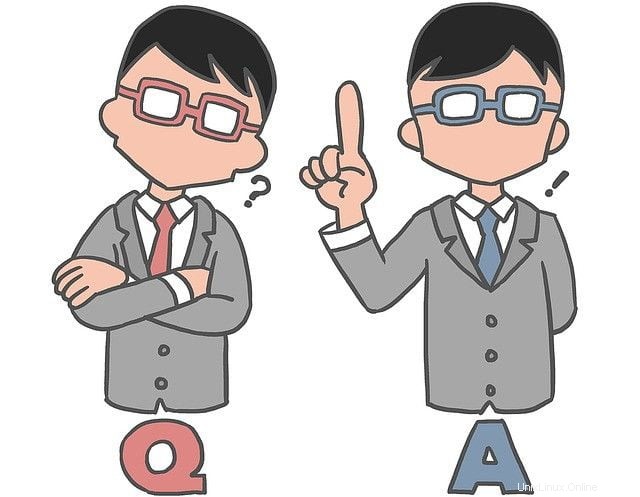
- Und was mache ich mit dieser 4 GB EXT4-Partition hier?
Oh, Sie können Dinge darin speichern, Sie können ein ganzes Betriebssystem darauf installieren (vorzugsweise Nicht-Windows), Sie können es auf einen USB-Stick legen, um die Sicherheit Ihrer Dateien zu erhöhen, Sie können es verschlüsseln und in ein Safe, es in einer HD mit Windows als NTFS formatiert, also wird es versteckt …. oder einfach zerlegen und löschen!
Einige Dateisysteme wie JFS ermöglichen eine bessere Organisation von Daten, wenn sie klein sind (Textdokumente), und in anderen Fällen wie XFS, wenn es sich um große Dateien handelt (Disk-Images, HD-Fotos, .flac-Songs). Eine virtuelle Partition mit einem dieser Formate kann den verbrauchten Speicherplatz optimieren.
- Und wie zerlege ich sie?
Ah, ganz einfach:
$ sudo umount / media / test
Danach können Sie diese Dateipartition abspielen in den Papierkorb.
Schlussfolgerung
In diesem zweiten und letzten Teil der Sitzung „Wussten Sie schon? Alles ist Datei „Ich habe über die virtuelle Partitionierung von Dateien gesprochen, die als Festplattenpartitionen verwendet werden sollen, und einige Vorteile davon.
Zusammen mit dem früheren Teil, in dem ich spezielle Geräte einsteige, gibt es das Wissen, das jedem Linux-Studenten (oder anderen UNIX-basierten Systemen) hinzugefügt werden kann, um sein Verständnis für die Funktionsweise eines Systems zu verbessern.